Windows 8 ve 8.1'den uzak duran pek çok kişi bunu kısmen yapıyor çünkü döşeli Metro kullanıcı arayüzüyle uzun süre etkileşimde bulunmaktan hiç hoşlanmıyorlar. Onun varlığı, her ikisinin de tüketicilerin ilgisini çekmemesinin önemli bir nedenidir. Sonuçta, XP'nin önemli ölçüde küçülmesine ve artık Microsoft tarafından desteklenmemesine rağmen kullanıcı tabanı Windows XP'nin çok altında kalıyor.
Neyse ki Windows 8.1'de bilgisayarınızı açtığınızda doğrudan klasik masaüstüne önyükleme yapmanın bir yolu var. Bu, klavyenizdeki Windows tuşuna basmanıza veya Metro'daki masaüstü kutucuğuna tıklamanıza gerek kalmamasını sağlar.
Önerilen Videolar
İşlem basit ama açık değil, bu yüzden bu makalede size birkaç hızlı adımda bunu nasıl başaracağınızı göstereceğiz.
İlgili
- Oyunu geliştirmek için Windows 11'de VBS nasıl devre dışı bırakılır
- Windows'ta yazıcı nasıl paylaşılır
- Windows 10 veya Windows 11 fabrika ayarlarına nasıl sıfırlanır
Windows 8.1'de doğrudan masaüstüne nasıl önyükleme yapılır
Aşama 1. Modern kullanıcı arayüzünde "görev çubuğu" yazın. “Görev Çubuğu ve Gezinme” etiketli sonuca tıklayın. Listede üstten görünen ilk kişi olmalı.
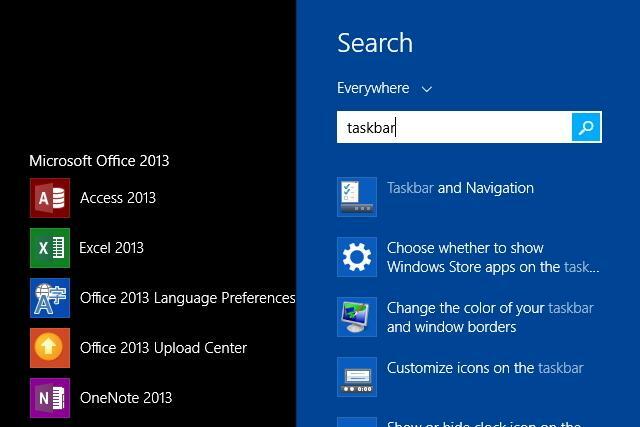
Adım 2. “Görev Çubuğu ve Gezinme özellikleri” menüsünde “Gezinme” sekmesine tıklayın.
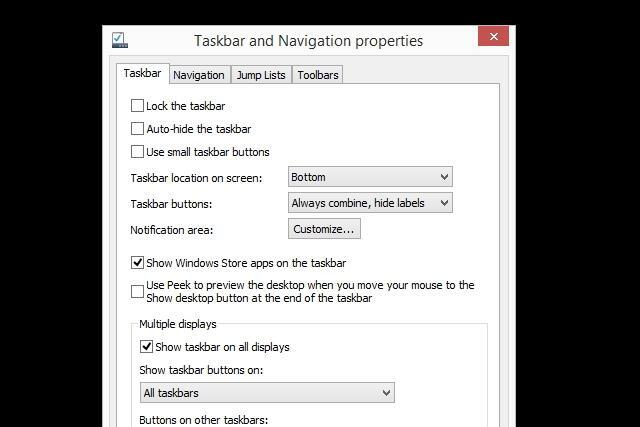
Aşama 3. "Başlangıç ekranı" etiketli bölümde "Oturum açtığımda veya ekrandaki tüm uygulamaları kapattığımda, başlangıç yerine masaüstüne git" ve "Masaüstü arka planımı Başlat'ta göster" etiketli kutuları işaretleyin.
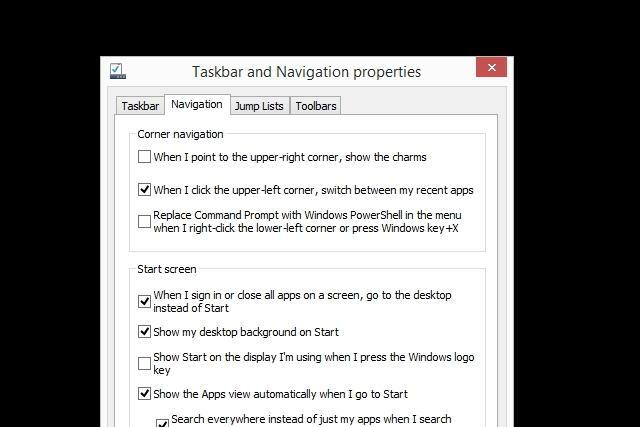
Adım 4. "Uygula" ve "Tamam"ı tıklayın.

Adım 5. Test amaçlı olarak bilgisayarınızı yeniden başlatın. Windows yeniden başlatıldığında, sizi döşenmiş Metro Kullanıcı Arayüzü yerine klasik masaüstü kullanıcı arayüzüne bırakmalıdır. Sen bittin!
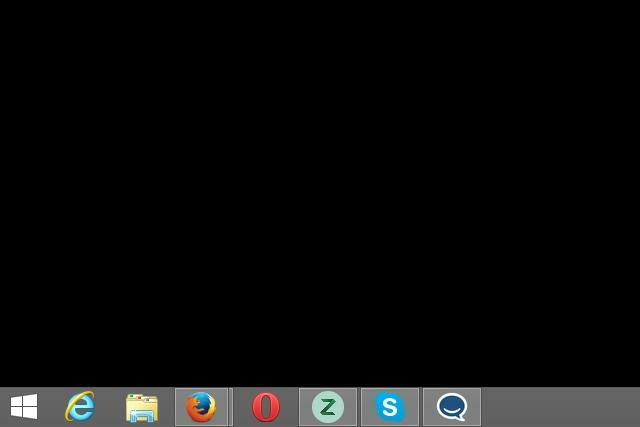
Editörlerin Önerileri
- Windows'un 12 sürümünün tamamının en kötüden en iyiye doğru sıralanması
- Yaygın Windows 11 sorunları ve bunların nasıl düzeltileceği
- Windows veya Mac'te varsayılan yazıcı nasıl ayarlanır
- Şu anda değiştirilecek 5 Windows 11 ayarı
- Windows 11'de ekran görüntüsü nasıl alınır
Yaşam tarzınızı yükseltinDigital Trends, en son haberler, eğlenceli ürün incelemeleri, anlayışlı başyazılar ve türünün tek örneği olan ön bakışlarla okuyucuların teknolojinin hızlı tempolu dünyasını takip etmelerine yardımcı olur.



